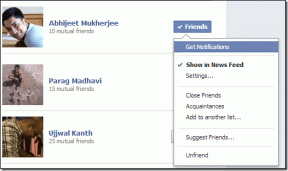כיצד לשנות את מהירות ההשמעה של Netflix: 5 ההרחבות המובילות לכרום
Miscellanea / / November 29, 2021
נטפליקס ממשיכה להפתיע אותי לא רק עם התוכניות והסרטים החדשים שהם ממשיכים להוסיף לקטלוג שלהם, אלא גם במספר הדרכים שבהן תוכל להתאים אישית את חווית הצפייה המוגזמת שלך.

אחד מהם הוא היכולת לשלוט במהירות ההשמעה. לפני כמה ימים, כשצפיתי במשחקי קודש, הרגשתי צורך לעבור סצנות מסוימות מהר יותר. כמו כשאתה מתחיל לצפות באותו פרק ולא יכול לחכות להגיע למקום שבו עזבת?
אבל כמה מהר זה לא מהיר מדי? בואו נעשה קצת מתמטיקה.
במהירות של פי 1.2, אתה יכול להשלים פרק של שעה של שרלוק ב-50 דקות. אֵיך? פשוט חלקו את אורך הפרק עם המהירות שבה אתם הולכים לצפות בו.
אורך פרק / מהירות השמעה = אורך פרק חדש
אתה יכול גם להשתמש בטכניקת צפייה במהירות כדי לחסוך זמן יקר. אם יש 10 פרקים בסדרה, אתה חוסך שעה אחת! זה לא רע ובמהירות של פי 1.2, לא תשים לב להבדל אחרי כמה פרקים.
עכשיו, כששיכנעתי אותך עם הדרך החדשה הזו להתמכר לנטפליקס, בואו נסתכל על כמה הרחבות לכרום שיעזור לך לשנות את מהירות ההשמעה.
גם על Guiding Tech
1. בקר מהירות וידאו
הראשון ברשימה הוא בקר מהירות וידאו. התקן את התוסף כמו כל אחר בדפדפן Chrome שלך. יתווסף סמל אדום מבריק חדש. פתח את Netflix והפעל את הפרק האהוב עליך.

בצד השמאלי העליון של המסך שלך, תראה מספר. כברירת מחדל, 1.00 היא מהירות הפעלת הווידאו. כאשר אתה מרחף מעל זה, הוא חושף אפשרויות נוספות. לחצני הפלוס והמינוס יגדילו ויפחיתו את מהירות ההשמעה של Netflix ב-0.1 בכל לחיצה.

אתה יכול להסתיר את אפשרות בקר השמעת הווידאו על ידי לחיצה על V במקלדת שלך. לחץ עליו שוב כדי להחזיר את בקר מהירות ההשמעה. אתה יכול גם להשתמש בקיצורי דרך להרצה אחורה (Z) והירה קדימה (X) או לאפס (R) את מהירות ההשמעה.
אפשרויות אחרות כוללות יכולת להגדיר את זמן הרצה לאחור ולהקדים, קביעת מהירות מועדפת ושינוי הקצב שבו מהירות ההשמעה תגדל או תקטן בכל פעם שתלחץ על הפלוס/מינוס סמל.
שים לב שהתוסף מתיימר לעבוד על כל אתר הזרמת וידאו שמשמיע סרטוני HTML5 אם כי בדקתי אותו רק עם Netflix.
הורד את בקר מהירות הווידאו
2. סופר נטפליקס
שלא כמו בקר מהירות הווידאו, תוסף Chrome ספציפי זה נבנה במיוחד עבור משתמשי Netflix. לאחר התקנתו, ייתכן שיהיה עליך לרענן את הדף שלך לפני שתראה את שכבת הפקדים השקופים בחלק העליון של המסך. הוא מכיל המון אפשרויות אז בואו נמשיך איתם.

אפשרות בקר ההשמעה היא השנייה משמאל. לחץ עליו פעם אחת כדי לחשוף סרגל גלילה אותו תוכל לגרור עם העכבר. מהירות השמעה מינימלית היא 0.5 והמקסימום הוא פי 4. זה קל לשימוש ועובד כמו קסם. אבל זה לא הטריק היחיד שמסתירה סופר נטפליקס מתחת לשרוול.

אתה יכול גם לדלג על כניסות, לשנות את איכות הזרמת הווידאו תוך כדי תנועה בהתבסס על מהירות האינטרנט שלך, והכי טוב, לטשטש תמונות ותמונות ממוזערות כדי למנוע ספויילרים. אתה יודע, כאשר דמות מרכזית מתה ואתה רואה בטעות את פניו בתמונה הממוזערת בפרק הבא! כן, ספוילרים כאלה.
הורד את Super Netflix
3. מהירות השמעת וידאו
זהו תוסף נוסף של Chrome בחינם לשלוט במהירות ההשמעה של Netflix בכמה לחיצות כפתור. לחיצה על כפתור ההרחבה תחשוף תפריט נפתח עם רקע מעצבן בצבע קשת. הצבע ממשיך להשתנות ללא הרף. עוד על כך בהמשך.

אתה יכול לשנות את מהירות ההשמעה כאן בקלות על ידי גרירת הסרגל. אם אתה מוצא את העכבר רגיש יתר על המידה, השתמש במקשי החצים במקלדת שלך. מהירות ההשמעה מתחילה ב-0x ועוברת עד ל-30x. קצת קיצוני מדי, אה?

עכשיו, על הרקע הקשת בענן הזה. למרות שאני לא בטוח מה חשב המפתח כשהוסיף אותו, היה לו הגיון להכניס אפשרות להשבית אותו. לחץ על אפשרויות בתחתית ובטל את הבחירה באפשרות רקע הקשת.
מהירות השמעת וידאו עובדת עם שירותי הזרמת וידאו אחרים כמו Amazon Prime (נבדק) ו-Hulu גם אבל חסרות כמה תכונות מתקדמות שראינו בהרחבות קודמות של Netflix Chrome.
הורדת מהירות השמעת וידאו
גם על Guiding Tech
4. בקר קצב השמעה
בקר מהירות ההשמעה הזה עבור נטפליקס פותח על ידי מפתח פורטוגלי, כך שתראה הודעה לתרגום הדף לאנגלית. לא תתמודד עם בעיות בזמן השימוש בו.

לאחר התקנת התוסף, פשוט לחץ עליו כדי לחשוף אפשרויות הגדרות השמעה. יש כפתור '+' ו-'-' שיאפשרו לך לתפעל את מהירות ההשמעה בנטפליקס. יש גם כמה קיצורי דרך מוגדרים מראש שבהם אתה יכול להשתמש כדי להאט ולהגביר את מהירות ההשמעה.
מלבד זאת, אין תכונות נוספות זמינות אך התוסף עובד מצוין.
הורד את בקר קצב השמעה
5. מהירות וידאו
אחרון חביב ברשימה הוא מהירות וידאו. שוב, התקן אותו ולחץ על התוסף תוך כדי צפייה בנטפליקס כדי לחשוף אפשרויות השמעה. אמנם הצלחתי לשלוט במהירות ההשמעה של הסרט בסדר גמור, אבל הייתה לי פחות שליטה על המספרים.

הערכים מוגדרים מראש ואתה יכול לבחור רק אחת מהאפשרויות הנתונות. אני לא יכול לבחור 1.1x או 1.2x מדויק, אבל צריך לקפוץ ישירות ל- 1.25x וזה היה קצת מתסכל כי נוח לי יותר ב- 1.2x. כמו כן, לא היו תכונות מתקדמות. זה עשוי לעבוד אם אתה רק מתחיל לצפות בסרטונים עם מהירות השמעה מהירה יותר.
הורדת מהירות וידאו
תן למרתון נטפליקס להתחיל
הגדלת מהירות ההשמעה של נטפליקס למעשה תעזור לך לצפות ביותר פרקים וסרטים בפחות זמן. עכשיו אתה יכול לדחוס מרתונים בנטפליקס כדי לצפות בעוד פרק זמן. החברים שלך יופתעו כמה מהר אתה עובר את העונות מבלי לדעת טוב יותר!
הבא: צופה בנטפליקס בסמארטפון? מודאג לגבי השימוש בנתונים? בדוק את הטריקים שלנו כיצד תוכל לשלוט בשימוש בנתונים ועדיין ליהנות מנטפליקס בזמן נסיעה.